안녕하세요. 별과 함께 “최 율”입니다. 이번 포스팅은 윈도우10 게임 동영상 촬영 방법에 대해서 이야기를 해보려고 합니다.
영상을 본업으로 하시는 분들은 따로 프로그램을 사용하시겠지만 가끔 영상 촬영을 하시는 분들은 윈도우에서 제공하는 프로그램으로도 충분합니다.
따로 프로그램을 설치할 필요도 없어서 더 사용하기 편한 것 같아요.
단축키를 설정해 두시고, 편하게 게임 영상을 촬영해 보시기 바랍니다.

관련 글
윈도우10 게임 동영상 촬영 방법
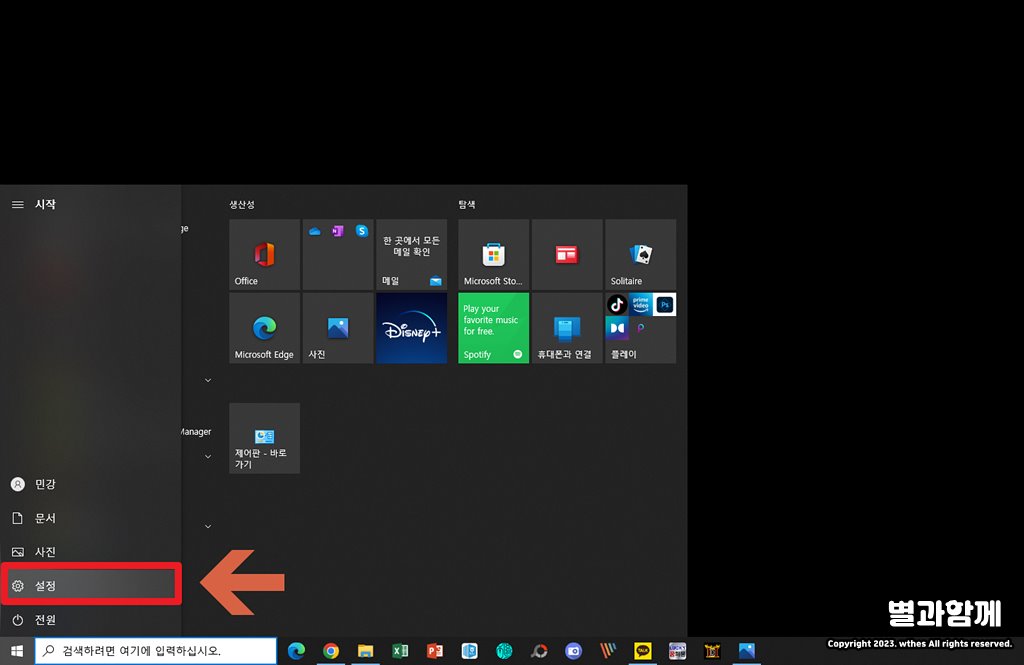
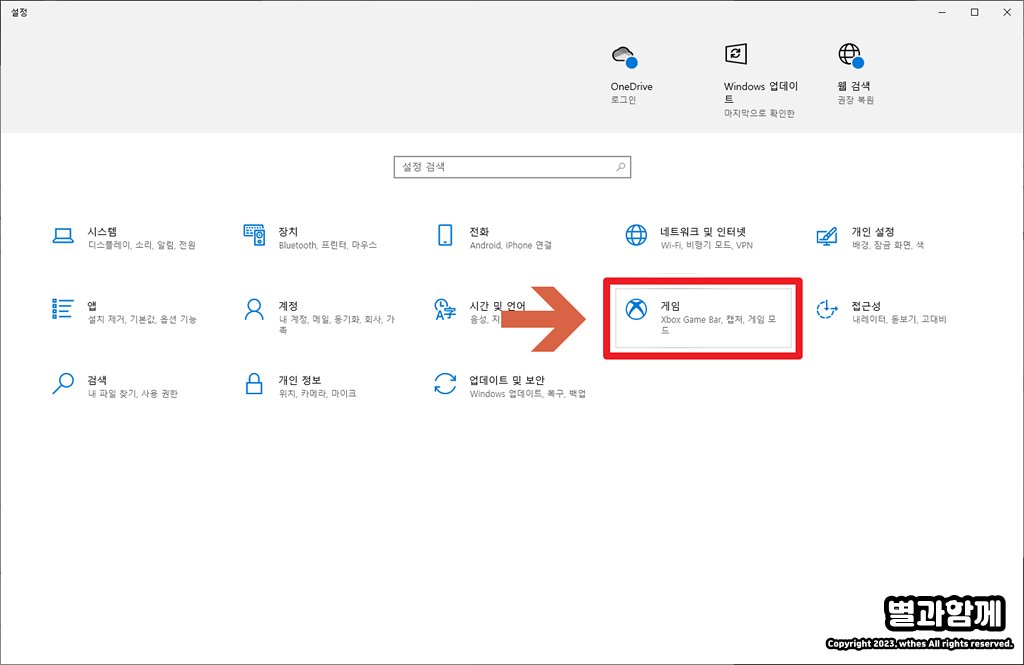
윈도우 설정으로 들어가 주세요. 윈도우 설정으로 들어가셔서 [게임] 항목을 클릭해 주세요.
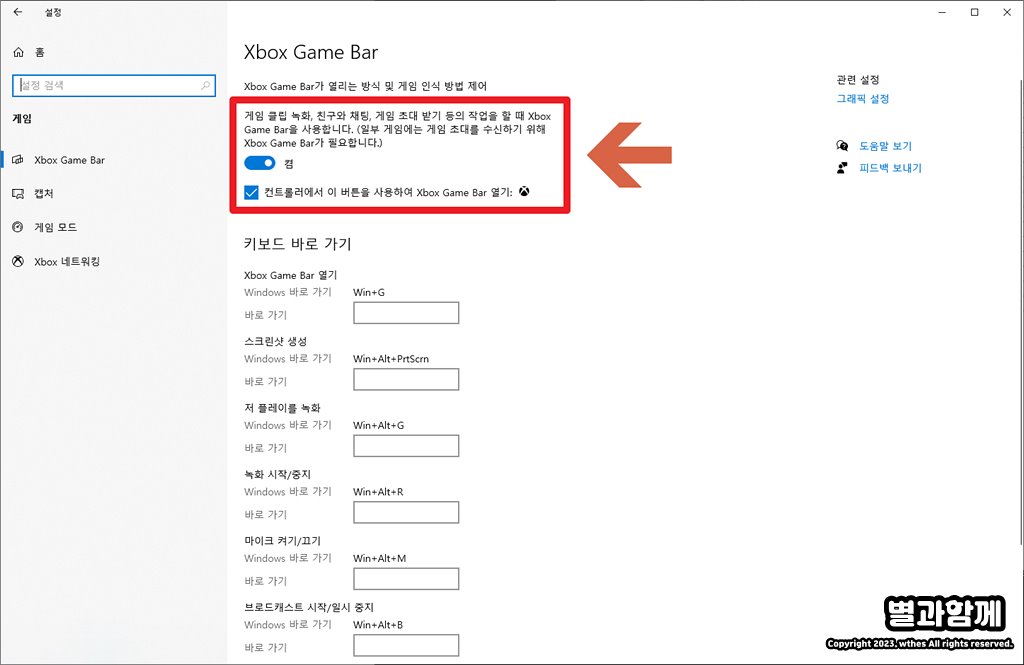
게임으로 들어가시면 [Xbox Game Bar] 탭이 있습니다. 이 탭을 클릭해 주시고, 중앙에 있는 Xbox Game Bar를 켬으로 설정해 줍니다.
아래 있는 [컨트롤러에서 이 버튼을 사용하여 Xbox Game Bar 열기]도 체크해 주세요.
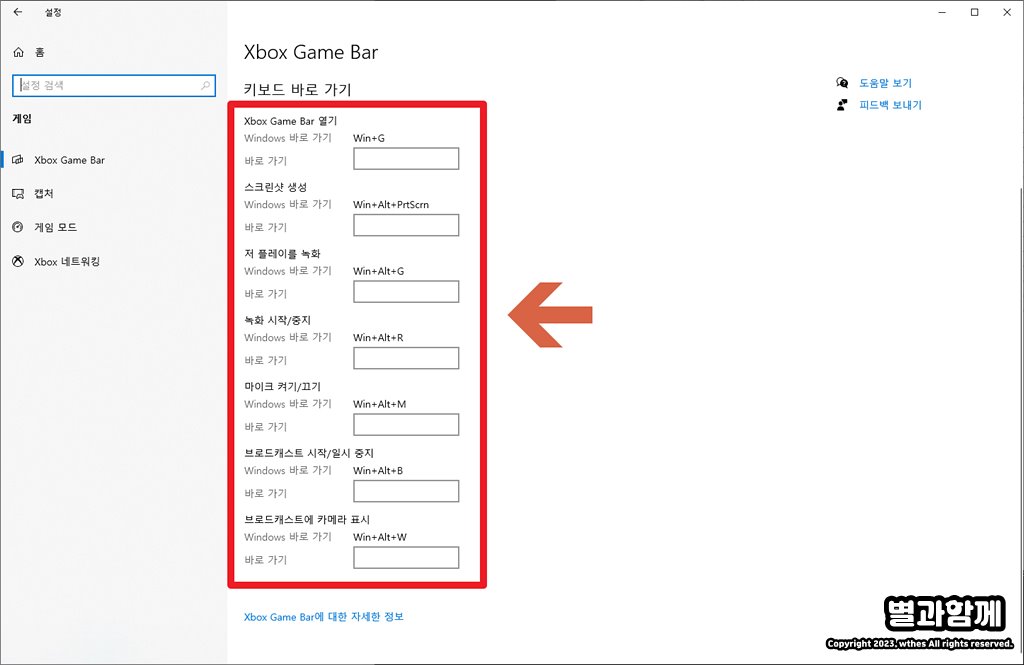
아래에는 이렇게 [키보드 바로 가기]라고 단축키가 나와 있습니다. 게임 중 사용할 단축키는 외워두시는 편이 좋습니다.
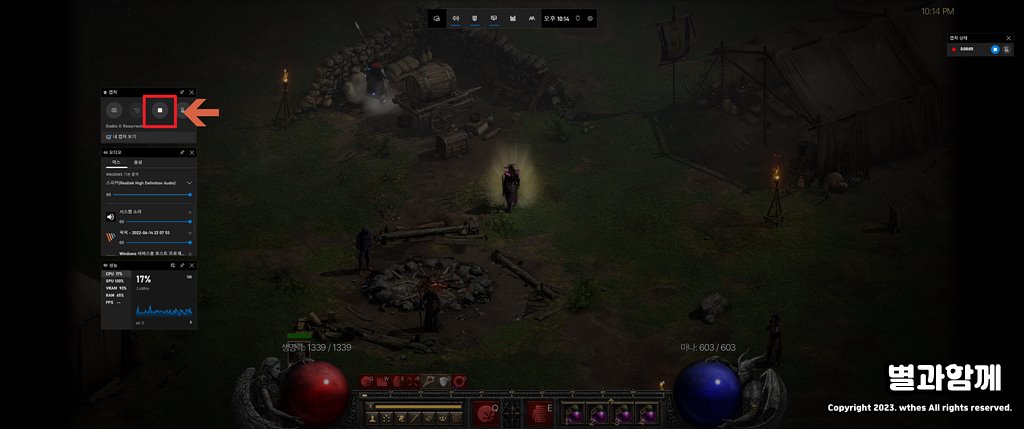

게임 중 윈도우 + G 단축키를 사용해서 게임 바를 열어줍니다. 게임 바를 열면 왼쪽 상단에 게임을 녹화하는 레코딩 버튼이 있어요. 이 버튼을 클릭하시면 바로 게임 영상이 녹화됩니다.
녹화가 진행되면 우측 상단에 녹화 중이라는 아이콘과 시간이 표시됩니다. 게임 영상에는 녹화 중이라는 아이콘은 나오지 않으니 그냥 게임 영상을 촬영하면 됩니다.
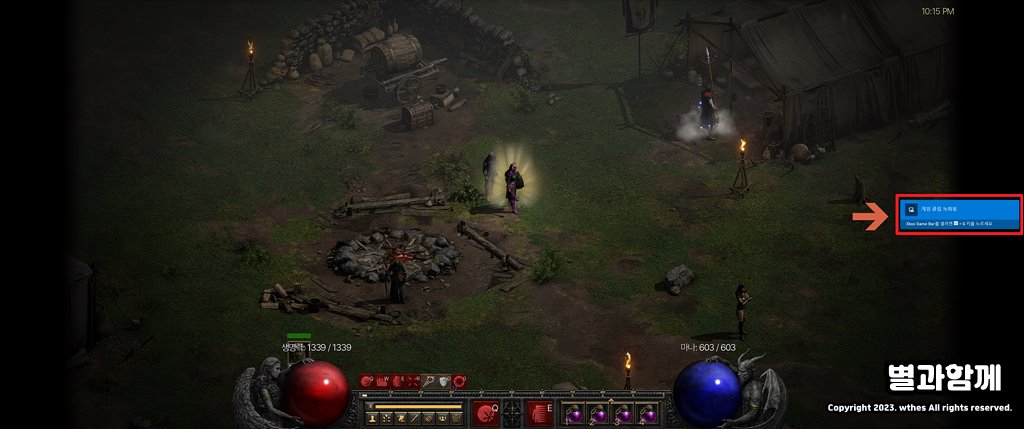
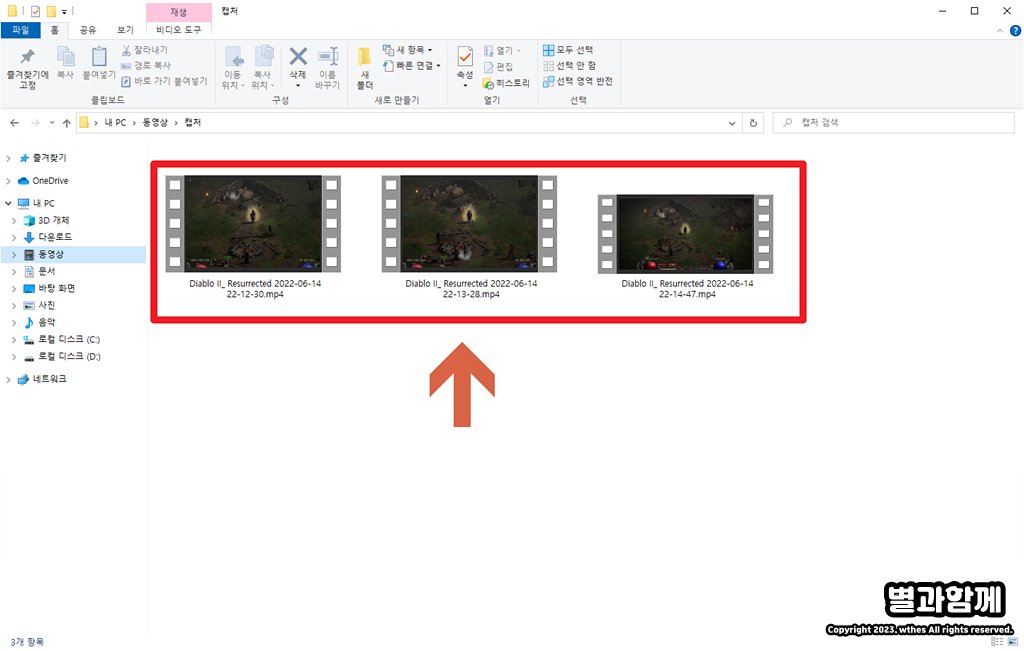
영상을 다 찍었다고 생각이 들어서 녹화 중지를 누르면 이렇게 게임이 녹화되었다는 안내와 함께 바로 저장이 됩니다.
기본 저장 폴더는 [동영상] 폴더에 저장이 됩니다.
동영상 폴더에 가보면 현재까지 영상을 녹화했던 영상이 있어요. 확인하시고 활용하시면 됩니다.
게임 말고도 모든 화면을 녹화할 수 있으니 여러 가지 방면으로 활용해 보시길 바랍니다.




